学校のリーダーまたは IT 管理初めて Microsoft Teams を展開する場合、目標は、管理者、学校、教師を 1 日目から成功させるために設定することです。 効率的なコミュニケーションと時間節約のorganizationを確保するために、チームとチャネルを設計するためのいくつかのベスト プラクティスをブラッシュアップします。 この便利なガイドで、お客様のために分解しました。
最初からベスト プラクティスをモデル化するには、学校のイニシアチブごとに個別のチームを作成するのではなく、より少ない、より適切に編成されたチームに教師を追加することをお勧めします。 教師が Teams に参加して同僚や管理者とコミュニケーションを取り始めると、同時に、学生のためにチームを編成して最適化する方法を学び始めます。 このアプローチは、学校や地区でゲームを変える Teams の導入に最適な戦略です。 部門間の効率とコミュニケーションの向上に感謝すると思います。
まず、教師が利用できるチームの種類を確認しましょう
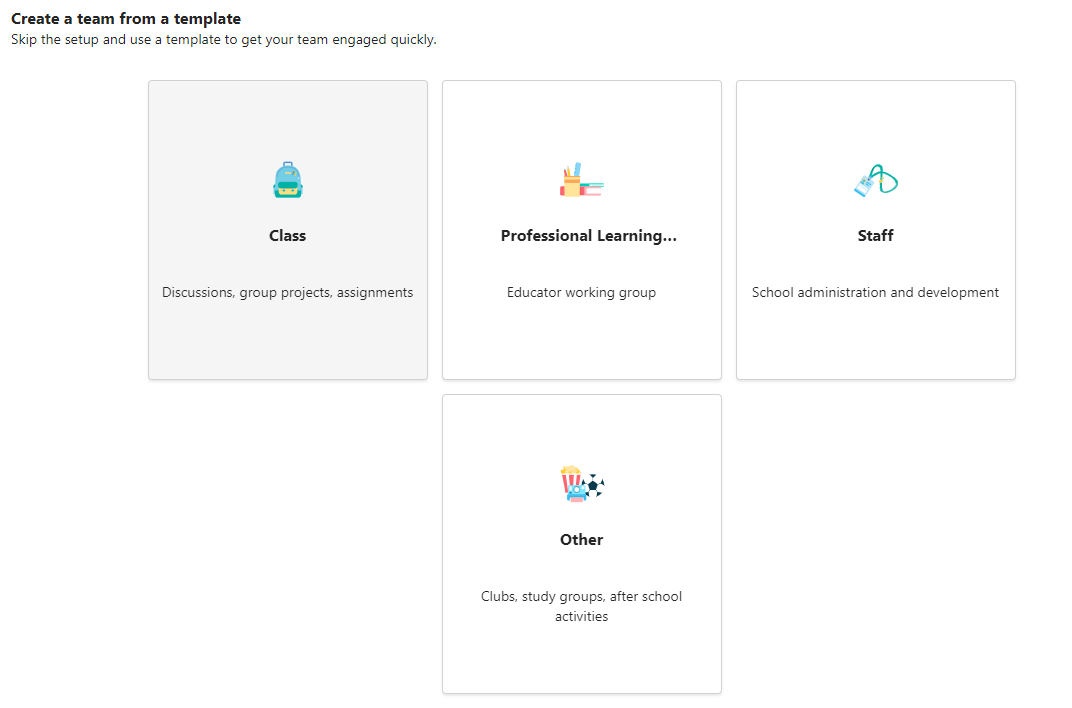
チームの種類は、クラス、プロフェッショナル ラーニング コミュニティ (PLC)、スタッフ、その他 (クラブや関心グループなど) を区別します。
詳細情報: Microsoft Teams で共同作業するチームの種類を選択する
推奨事項: スタッフ チームから始める
私たちは主にスタッフチームに焦点を当てます。これは、学校のリーダーシップ、学校、部署別に学区を整理するのに役立ちます。 これはパイロットと考えてください。 そこから、教師は Teams をツールとして学習し、快適になり、教室にデプロイすることに自信を持たれます。 すべてのチームの種類に、シナリオ別にカスタマイズできるチャネルが含まれていることに注意してください。 以下では、その他の例について説明します。
スタッフ チームとチャネルとは
必要に応じて、さまざまなプロジェクト、アクティビティ、委員会、プロセスのスタッフ チームを作成できます。 チーム リーダーは、学区内の他のユーザーをチーム メンバーとして招待できます。
注: 多数のメール配布リストを個々のスタッフ チームにマップしたくなるかもしれませんが、Teams は共通の目標に向けて非常に協力的な環境で作業することです。 配布リストの制限を克服するには、学校または地区の作業グループに適したレベルでスタッフ チームを作成します。
個々のスタッフ チームは、会話、ファイル、ノートその他のタブを備えているチャネルに編成することができます。 チャネルは、チームのさまざまなニーズ (トピック、規範、件名など) に基づいて作成する必要があります。 タブにより、職員がファイル、ノート、カスタマイズされたコンテンツ (ドキュメント、スプレッドシート、プレゼンテーション、ビデオ、外部リンク、その他のアプリケーションなど) をアップロード、レビュー、編集することができるようになります。 このコンテンツには、チームの全員が簡単にアクセスできます。
General チャネルとは
すべての種類のチームには、全般チャネルが含まれます。 お知らせを投稿したり、スタッフを紹介したり、頻繁に参照する必要がある重要なドキュメントを共有したりするためのスペースとして、どのチームでも General チャネルを使用することをお勧めします。 設定を変更することで、一般チャネルを読み取り専用にすることができます (つまり、誰も投稿できないようにします)。
注: [全般] チャネルなどのチャネル設定を編集するには、[チーム] タイルの [ その他のオプション ]![[その他のオプション] アイコン](https://support.content.office.net/ja-jp/media/df3e85a2-da12-41da-bb30-dd7e3b34c9b4.png)
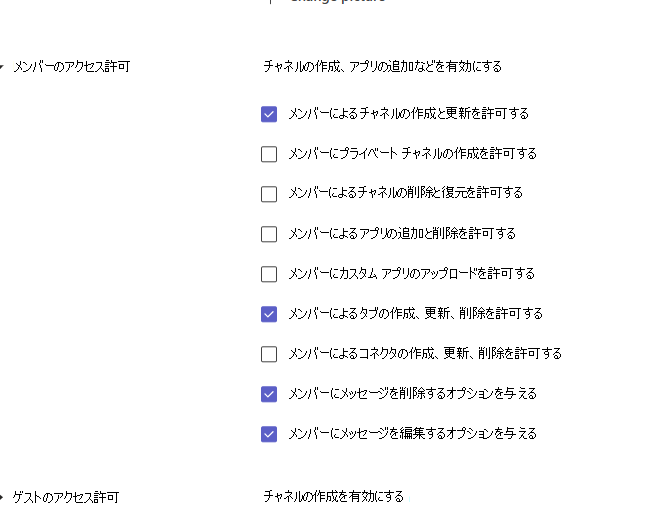
Microsoft Teams for Educationサンプル シナリオ
部署、学校、または学区の目標を見て、次の決定を下します。
-
現在の報告責任。
-
オンライン会話やファイル共有に変換できるメール リストまたは会議の目標。
-
通信を流す方法と、報告されるユーザー。
-
各チームで必要な主要メンバーと、それらが果たす必要があるロール。
-
各チームでファイルや会話を整理するための最良の方法。
以下では、地区、学校、またはその他の部門がチームとチャネルを設定してコラボレーションを合理化し、すべてを 1 か所に配置する方法のサンプルをまとめました。 これらは、作業を開始するためのアイデアにすぎません。 すべての学区、学校、部署には、独自のニーズセットがあります。
|
チーム |
メンバー/ロール |
チャネル |
ファイルとアプリ |
利点 |
|
|---|---|---|---|---|---|
|
教育委員会 教育学科 大規模教育の取り組み (スタッフまたは PLC チーム) |
教育委員会会長、委員、評議員 委員会委員長 監 組織のリーダー |
お知らせ 会議 予定表とタイムライン 各地区、郡、またはorganizationのチャネル。 委員会またはサブチームのチャネル 目標追跡 |
学生のデータと実績を追跡するための Power BI。 Web サイト ポータル 国/州/州の基準と法律にUpdates。 会議の議事録、出席、コメント、メモ。 ポリシーと手順 |
時間の節約 非生産的なメール チェーンを減らす 利害関係者、管理者、学校のリーダー間の双方向のコミュニケーションを合理化します。 フィードバックを受け取り、追跡するための会場を増やします。 会議の議事録と重要なドキュメントにアクセスするための 1 つの場所を作成します。 大規模運用の透明性と効率性への貢献 |
|
|
学校のリーダーシップ (スタッフ チーム) |
監督 サポート スタッフ 主要なイニシアチブに関する監督者の更新を担当する学校リーダー。 |
教育委員会会議 各学校のチャネル。 地区レベルの目標の進捗状況をグラフ化するためのチャネル。 |
学生のデータと実績を追跡するための Power BI。 チャーター情報 国/州/州の基準と法律にUpdates。 会議の議事録、出席、コメント、メモ。 ポリシーと手順 人材配置と採用の取り組み 会議 |
|
|
|
学校の部署 例: 特別教育、言語芸術、高校数学 (PLC またはスタッフ チーム) |
学校のリーダーや部署の椅子 教育者 |
専門的な開発 標準と学習成果の目標 予算、スケジュール カリキュラムコラボレーション 教室での観察 IEP 計画 スタッフ会議 |
教室の観察ノート 人材配置と採用の取り組み 学期/四半期の予定表と日付 従業員ハンドブック 専門的な開発リソース 計画とカリキュラムのリソース IEP スタッフ会議ノート 会議 潮汐グラフ 学生の作業サンプル |
時間の節約 非生産的なメール チェーンを減らす 会議の議事録と重要なドキュメントにアクセスするための 1 つの場所を作成する すべての教育者に、より公平な方法で貢献し、コミュニティを提供するよう奨励する 地区全体の重要な議論を参考にするための「ペーパートレイル」を作成します。 教育のアイデアやフィードバックを共有するために、非公式であまり威圧的ではない会場を提供する |
|
|
学歴 (スタッフ チーム) |
学校リーダー サポート スタッフ 教育者 |
アセンブリと学校全体のイベント計画 お知らせ 安全計画の方針とコミュニケーション 出席 学校改善計画 教室での観察 要求を置き換える 調査および/または作業グループ IEP 計画 |
従業員または学校のハンドブック スタッフ会議の議題とメモ クラスの観測ノート レッスンプラン テスト データの結果 専門的な開発計画 予定表 IEP 潮汐グラフ |
時間の節約 非生産的なメール チェーンを減らす 肯定的なスタッフの相互作用を許可する コラボレーション ワークスペースを提供する コピーと紙のコスト削減による予算の節約 |
|
|
教育技術 (スタッフまたは他のチーム) |
学校リーダー スタッフ開発プロフェッショナル 指導コーチ 教育技術スペシャリスト |
カリキュラムとソフトウェア パイロット デバイスとサイトの評価 イベントとトレーニングの計画 LMS/SIS の調整 |
予定表 資格情報 ポリシー ドキュメント フィールド フィードバック 予算 LMS/SIS のトラブルシューティングと資格情報 |
時間の節約 非生産的なメールを減らす 学校の主要なテクニカル サポート スタッフに対して "トレーナーのトレーニング" 環境を提供する 技術とカリキュラムのアウトリーチ目標を 1 か所に統合する |
|
|
IT 部門 (スタッフまたは他のチーム) |
IT 管理者 IT サポート スタッフ 教師向けテクノロジ リーダー 指導コーチ 教育技術スペシャリスト |
デバイスのスケジュールと追跡 サポート要求 デバイスの購入とロールアウト ネットワーク追跡 LMS/SIS の調整 |
予定表 注文情報 資格情報 サポート チケットとトラブルシューティング 予算 デバイス要求とチェックアウト フォーム |
時間の節約 非生産的なメールを減らす 学校または学区全体のテクニカル サポートとトラブルシューティングのための "ハブ" を提供する デバイス管理を一元化する アプリに対する IT 評価を奨励し、技術者の臆病なスタッフに優れた技術サポートを提供できるようにします。 |
|
|
教師 PLC (PLC チーム) |
教育者 アシスタントの教育 |
学習グループ カリキュラム開発 専門的な開発 スレッド フォーラムを開く ハッカソン コーステキスト ナショナル・ボード・サポート・グループ |
トレーニングとサポート リソース 標準リファレンス 学校と部署の目標 研究成果と論文 予定表 学生の作業サンプル |
時間の節約 非生産的なメール チェーンを減らす すべての教育者が専門知識に貢献し、コミュニティを強化するよう奨励する 教育者のためのスペースを提供する - 仮想 "教育者のラウンジ" |
|
|
クラス (クラス チーム) |
教育者 学生の教育 |
単位 情報カテゴリ 小規模なグループ作業 お知らせ ラボ 差別化された学習者のグループ |
シラバス クラス ルール ピン留めされた参照シートと Web サイト コースコンテンツ 課題 プロジェクト ビデオ アクセス許可と休暇フォーム Microsoft Formsクイズ Flipgrid Quizlet |
|
ここでは、スタッフ チームに適切に移行する教師とスタッフが一緒に作業する例をいくつか示します。
|
シナリオ |
説明 |
|---|---|
|
SIAC (学校改善諮問委員会) |
効果的な学校改善のプログラムおよび取り組みには、教職員が豊富なデータ解析 (パーセンタイルのランキングなど) にアクセスできることや、管理者、教職員、その他の地域全体の人などが関与する多様なチーム間で簡単にコラボレーションできることが必要です。 |
|
インシデント対応計画 |
インシデント (健康リスクなど) の発生時に、効果的な対応を行うには、迅速かつ正確なコミュニケーションが役立ちます。 Teams を使用すると、インシデント対応チームは、学生、保護者、コミュニティとタイムリーに関連情報を簡単に作成して共有したり、追加のリソース (学校の看護師など) を調整したりできます。 |
|
SEL (社会性と情動の学習) プログラム |
SEL プログラムにより、学業の成功と肯定的な行動が促進され、精神的な苦悩および全般的な非行¹を減らすことができます。 Teams 内のチャネルを、たとえば SEL の 5 つの主要能力 (自己認識、自己管理、社会意識、人間関係能力、責任ある意思決定) に関連して編成することができます。 |
|
教師の評価 |
教育者のパフォーマンスの評価は時間がかかりますが、重要な定期活動です。 管理者は、Teams を使用して、一般チャネルのすべての教育者と専門能力開発リソースを共有し、個別のチャネルの個々の教育者とのプライベート コミュニケーション (会話内) およびコンテンツ (OneNote スタッフ ノートブックの使用など) を管理できます。 |
階層の作成
学区または学校内で、組織構造に従うチームを作成できます。 このアプローチは、厳格なレポート要件がある場合、スタッフ数の多い大規模な地区を管理する場合、または多様な学校や従業員のセット全体で透明性を高める目的で使用します。 チームが他のチームにチェーンを "レポート" する方法を次に示します。 これにより、学校のリーダー、スタッフ、教師が関連するチームのメンバーになります。
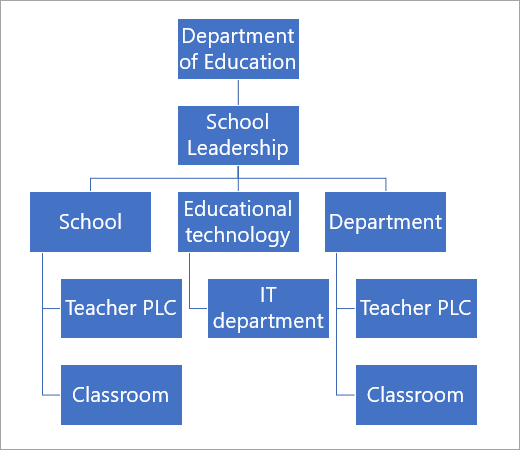
チームに名前を付ける方法
School Data Sync (SDS) を使用してチームを作成することをお勧めします。 School Data Sync は、SIS から名簿と名前をプルする無料サービスです。 これにより、地区全体で一貫した名前付けが保証されます。 学生がクラスや学校を変更すると、メンバーシップが自動的に更新されます。 とはいえ、多くの学校や地区では、スタッフ、PLC、またはスタッフ チームに名前を付ける際の独自の "ヒントとコツ" を共有しています。
|
部署または PLC チーム |
コースの科目名 + 学年 + 学校の場所 (例: 物理 2018 パインビュー) ビルド コードまたは名前 + 部署/成績レベル (例: PHS 7) 学校コード + 部署 (例: PHS 履歴部) |
|
全学チーム |
学校の頭文字を含むプレフィックス (例: PHS) |
|
クラス チーム |
学校コード + 教科時間表コード + 年 (例: PHS 11PH1 18-19) 簡単にアーカイブするための年単位のサフィックス (例: 2018-19) 学校のイニシャル + 教師の名前 + クラス名 (例: PHS Asher Adv Eng 11A) 教師の姓から始めて、名前でクラスを簡単に検索できるようにします。 (例: Asher Adv Eng 11A PHS) |
「Teams の動作」を参照してください。 サンプル チームビューとチャネル ビュー:
学校、スタッフ、部署の場合:
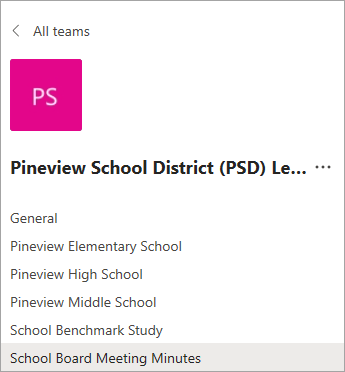
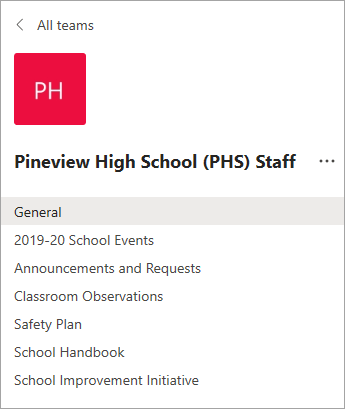
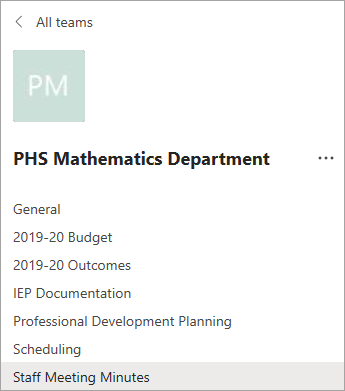
教師の場合:
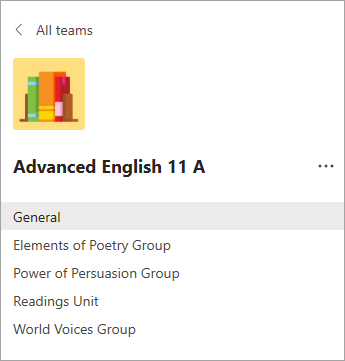
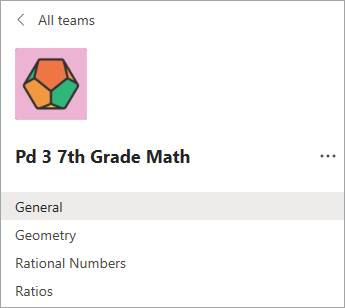
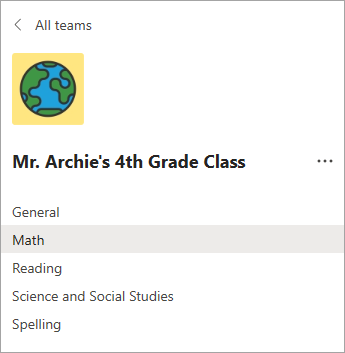
詳細情報
IT 管理 クイック スタート ガイドのMicrosoft Teams for Education
教師と学生向けの Microsoft Teams クイック スタート
専門的な開発とトレーニングのための Microsoft Educator Center
学校の指導者向け Microsoft Teams ファースト ステップ ガイド










